Taula de continguts
Podeu canviar la mida d'una imatge al vostre Mac mitjançant Vista prèvia, l'aplicació Fotos, l'aplicació Pages i altres aplicacions.
Sóc en Jon, un expert en Mac i propietari d'un MacBook Pro del 2019. Sovint canvio la mida de les imatges al meu Mac i vaig fer aquesta guia per mostrar-vos com.
De vegades, una imatge pot ser massa gran o massa petita per cabre a la vostra presentació, enviar-la per correu electrònic o encaixar a la vostra biblioteca de fotos en constant creixement. Aquesta guia repassa les maneres més fàcils de canviar la mida de les imatges al Mac, així que seguiu llegint per obtenir-ne més informació!
Mètode 1: Ajust mitjançant la vista prèvia
La vista prèvia és el programari d'edició d'imatges integrat d'Apple que permet als usuaris per editar i redimensionar fàcilment les imatges des dels seus Mac.
Segueix aquests passos per ajustar la mida de la teva foto mitjançant Vista prèvia:
Pas 1 : obriu el Finder i, a continuació, feu clic a "Aplicacions". Desplaceu-vos per les opcions de l'aplicació i feu clic a "Vista prèvia".
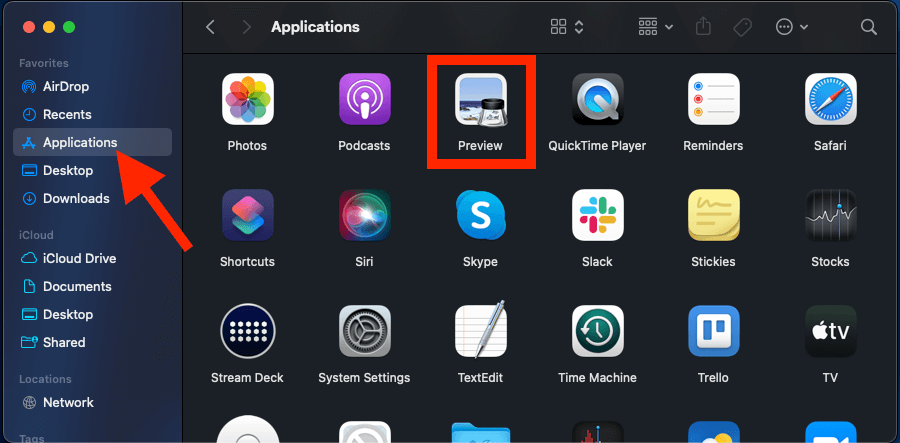
Pas 2 : a Vista prèvia, cerqueu la imatge amb la qual voleu treballar. Feu doble clic a la foto per obrir-la. Cerqueu i feu clic a la icona "Marcat" a la barra d'eines a la part superior de la finestra de vista prèvia.
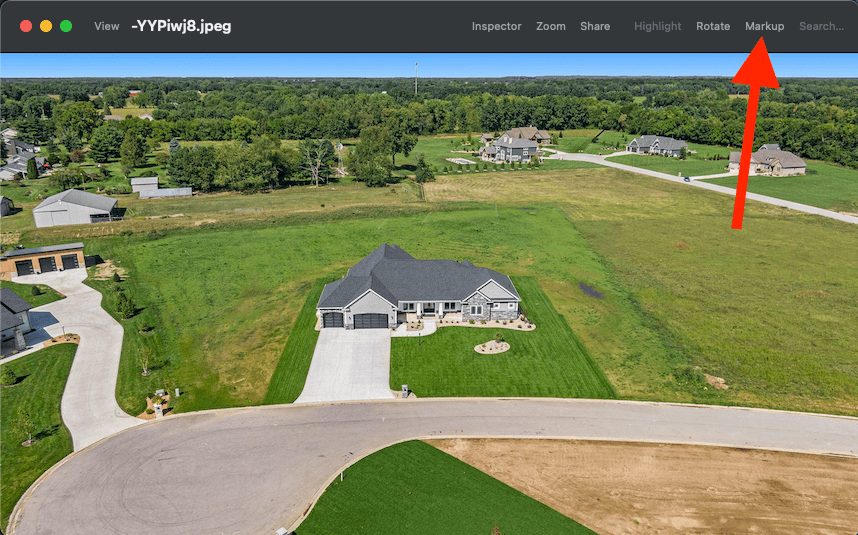
Pas 3 : un cop obriu el mode "Marcat", trieu la icona "Ajusta la mida".
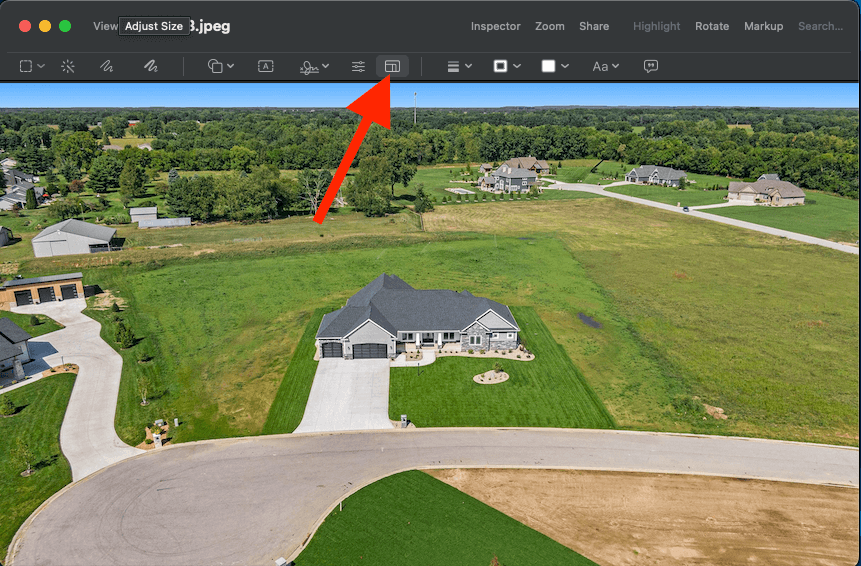
Pas 4 : apareixerà una finestra amb diverses opcions de configuració, com ara "Encaixa a". Després de fer una selecció de canvi de mida, la finestra us indicarà la "Mida resultant". Ajusteu les dimensions de la imatge que vulgueu en aquesta pantalla i, a continuació, feu clic a "D'acord" un cop estiguisfet.

Nota: si voleu conservar el fitxer original, assegureu-vos de desar els nous canvis al fitxer com a exportació. En cas contrari, Vista prèvia desarà les vostres edicions recents al fitxer existent.
Mètode 2: utilitza l'aplicació Fotos de Mac
L'aplicació Fotos de Mac és una altra opció per ajustar la mida de les fotos. A continuació s'explica com canviar la mida de la imatge a Fotos:
Pas 1 : Obriu l'aplicació iPhotos/Fotos.

Pas 2 : cerqueu i seleccioneu la imatge que voleu canviar la mida. A la barra d'eines superior, trieu Fitxer > Exporta > Exporta 1 foto.
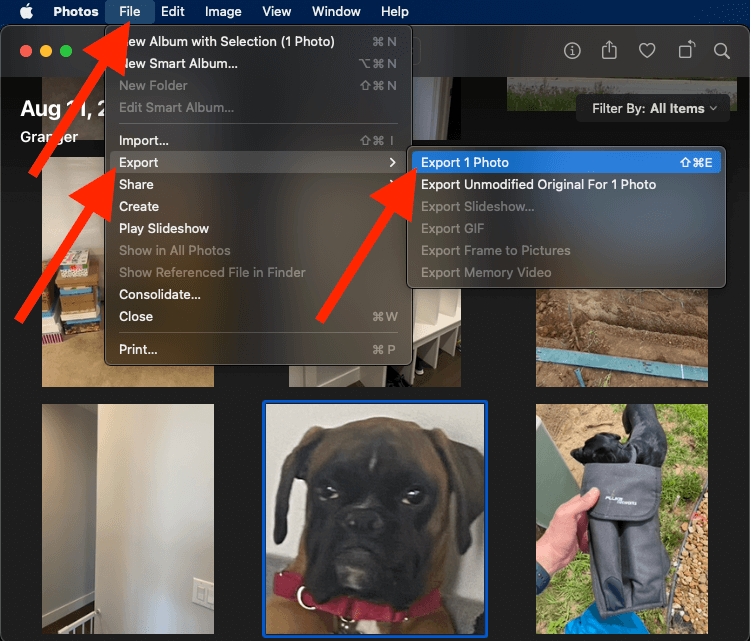
Pas 3 : apareixerà una finestra nova a la pantalla. En aquesta finestra, feu clic a la fletxa avall al costat de "Tipus de foto".
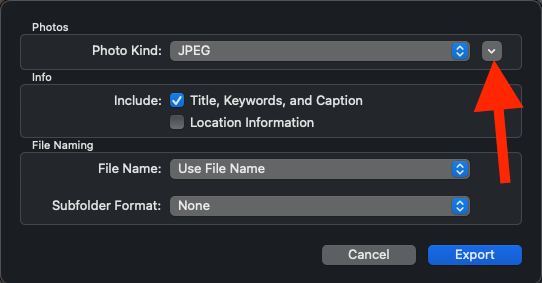
Pas 4 : feu clic al menú desplegable "Mida".

Pas 5 : trieu la mida desitjada entre Petita, Mitjana, Gran, Mida completa i Personalitzada.
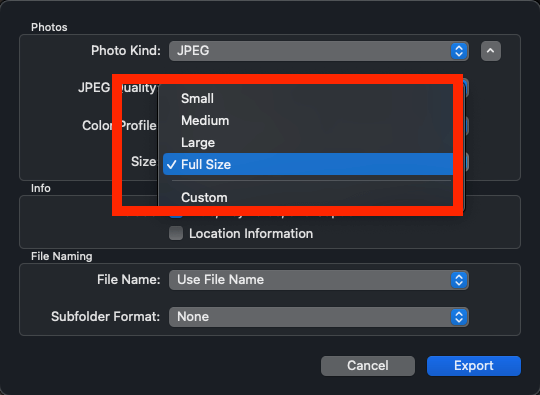
Pas 6 : per últim, feu clic a "Exporta" a la part inferior dreta i trieu una ubicació per desar-lo.
Mètode 3: Utilitzeu Pages al Mac
L'editor de text natiu del Mac, Pages, és una altra manera senzilla de manipular la mida de la vostra foto. Si l'utilitzeu habitualment, és probable que conegueu la vostra manera, però sabíeu que podeu utilitzar-lo per canviar la mida de les imatges?
A continuació s'explica com fer-ho:
Pas 1 : Obriu les pàgines.
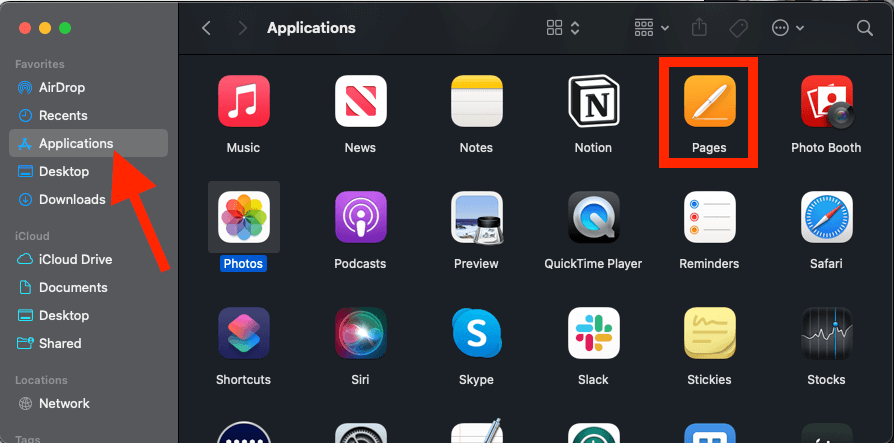
Pas 2 : enganxeu la imatge que voleu treballar al vostre document. Seleccioneu "Arranja" a la barra d'eines de la finestra a la dreta.
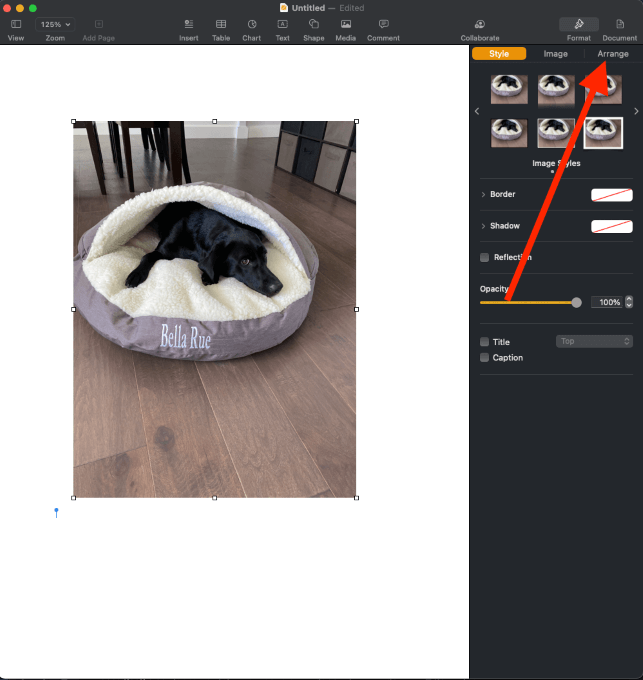
Pas 3 : entraa la finestra "Ordenar", trieu l'alçada i l'amplada correctes per a la vostra foto. Si la casella de selecció "Restringeix la proporció" està marcada, canvieu l'alçada o l'amplada i l'altra mesura s'ajustarà en conseqüència.
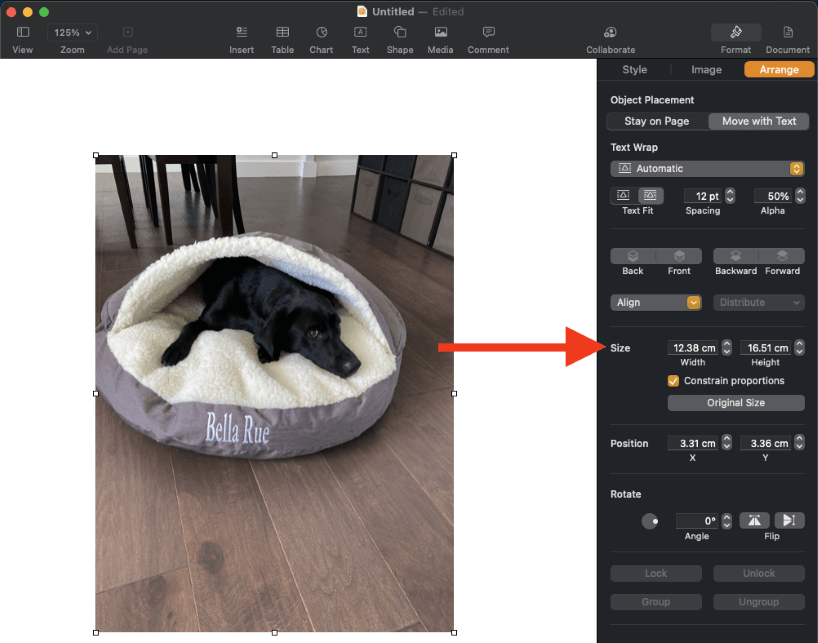
Pas 4 : com a alternativa, canvieu manualment la mida de les imatges fent clic a la foto i arrossegant-ne les vores.
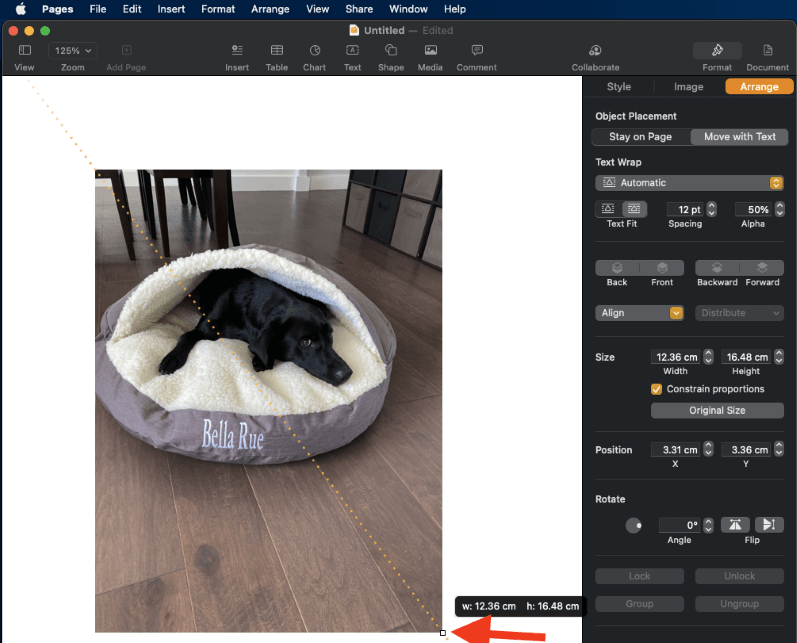
Mètode 4: Canviar la mida de lots de fotos
No cal canviar la mida meticulosament de cada foto de la vostra col·lecció, ja que podeu canviar la mida d'un lot d'imatges fàcilment alhora.
L'aplicació Preview d'Apple permet als usuaris canviar la mida de les imatges per lots, la qual cosa estalvia temps.
A continuació s'explica com:
Pas 1 : obriu el Finder. Seleccioneu totes les imatges que vulgueu canviar la mida en una carpeta del Finder fent servir Ordre + clic o fent clic i arrossegant sobre diverses imatges.
Pas 2 : un cop seleccionades les imatges, feu clic amb el botó dret sobre una d'elles. Al menú que apareix, seleccioneu "Obre amb..." i trieu "Accions ràpides" i "Imatge encoberta".
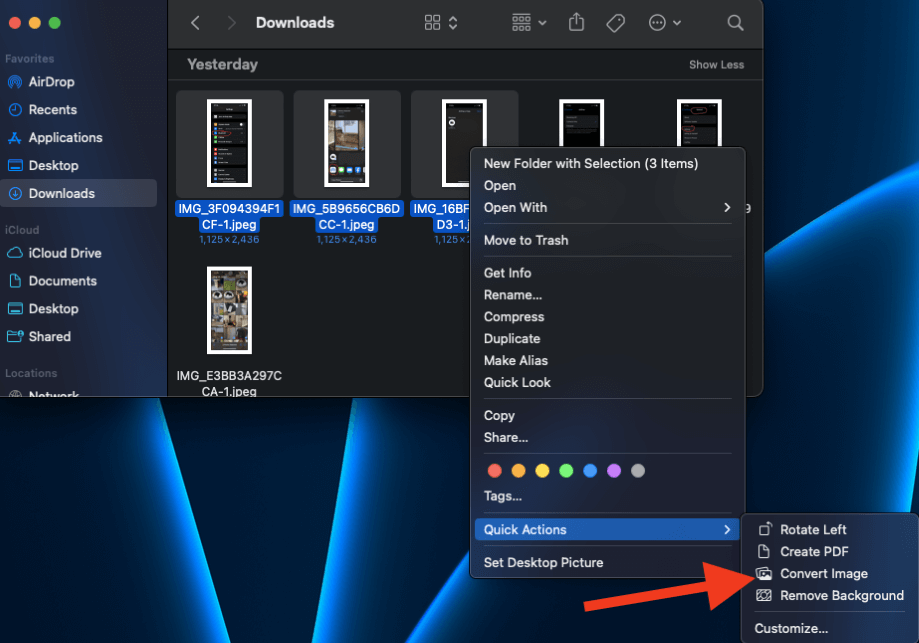
Pas 3 : després que aparegui una finestra nova, feu clic al menú desplegable "Mida de la imatge" i seleccioneu la mida petita, mitjana, gran o real.
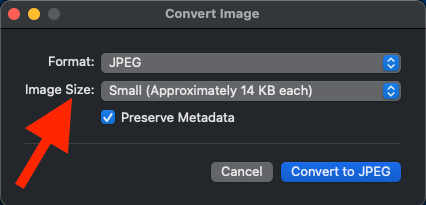
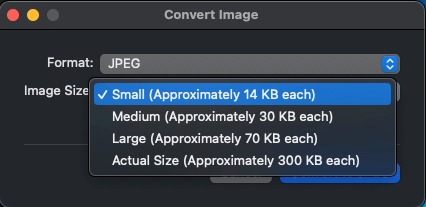
Preguntes freqüents
A continuació, es mostren algunes de les preguntes més freqüents que ens fem sobre el canvi de mida de les fotos als Mac.
Com es canvia la mida d'una imatge sense perdre qualitat?
Reduir la mida de les teves fotos pot provocar una mala qualitat d'imatges, cosa que pot impedir la reducció de mida. Tanmateix, podeu canviar la mida de la imatge però conservar la qualitat amb atruc senzill. Tot el que heu de fer és determinar la mida exacta que necessiteu per al vostre projecte o propòsit.
Per exemple, si utilitzeu la imatge a la cantonada d'una presentació, simplement canvieu-ne la mida perquè s'adapti a les vostres dimensions. Eviteu ampliar imatges més petites, ja que això pot resultar en una foto pixelada i de mala qualitat.
Depenent d'on ajusteu la mida de la foto, podeu obtenir o no un control lliscant de qualitat a l'opció de canvi de mida. Si ho feu, assegureu-vos de moure el control lliscant cap al costat "Millor" del control lliscant per obtenir una foto de millor qualitat.
Com es canvia la mida d'una imatge per al fons de pantalla de Mac?
Configurar una de les teves fotos com a fons de pantalla del teu Mac és una manera excel·lent d'afegir un toc personalitzat al teu dispositiu. Tanmateix, de vegades és possible que la foto no s'ajusti correctament a la pantalla, la qual cosa fa que sembli desproporcionada o desajustada.
Per ajustar la mida del fons de pantalla de l'escriptori, obriu Configuració del sistema > Foll de pantalla . Desplaceu-vos per les opcions fins que trobeu "Imatges" i, a continuació, seleccioneu la imatge que voleu utilitzar. A les opcions disponibles, trieu "Ajusta a la pantalla", "Omple la pantalla" o "Estira per ajustar-se". Podeu veure una vista prèvia en directe abans de triar, que us ajudarà a decidir la millor opció.
Conclusió
Els fitxers de fotos grans consumeixen una quantitat considerable d'espai al Mac, de manera que cal comprimir els fitxers de tant en tant, sobretot si necessiteu enviar la foto per correu electrònic.
Pots utilitzar diversos mètodes per canviar la mida de les fotos al Mac, incloses les aplicacions Fotos, Vista prèvia i Pàgines. Però el procés és senzill, independentment de l'opció que trieu.
Quin és el vostre mètode per canviar la mida de les imatges al vostre Mac?

